Belege importieren
Die Beleglisten können für folgende Vorgänge (Anträge) auch aus einer bestehenden CSV-Datei in das System importiert werden:
- Erstattungsantrag
- Zwischenverwendungsnachweis
- Gesamtverwendungsnachweis
- Widerspruch mit neuen Belegen
Allgemeine Hinweise und Beispieldateien
Die Importfunktion für Belege erlaubt es, alle Belegtypen aus semikolongetrennten Textdateien einzulesen.
Die erste Zeile einer Datei muss die exakten Spaltenbezeichnungen der jeweiligen Belegliste enthalten (vgl. Beispieldateien unten). Am Ende der jeweiligen Zeile darf kein Semikolon stehen. Ebenso muss jede Zeile die gleiche Anzahl an Semikolons enthalten. Sollte eine Datei den genannten Restriktionen widersprechen, wird diese vom System abgelehnt.
In der folgenden Datei finden Sie eine Übersicht über die einzelnen Prüfungen je Belegart:
Formatprüfungen beim Belegimport
Die folgenden CSV-Dateien sind Beispieldaten für die jeweiligen Belegarten:
Beispiel CSV-Datei für die Buchungsliste zur Finanzierung der zuwendungsfähigen Ausgaben
Beispiel CSV-Datei für die Leistungen Dritter an die Teilnehmenden
Beispiel CSV-Datei für die projektbezogene Einnahmen
Beispiel CSV-Datei für die projektbezogene Ausgaben
Aufruf des Belegimports
Der Belegimport kann aus den Vorgängen Erstattungsantrag, Zwischenverwendungsnachweis, Gesamtverwendungsnachweis und Widerspruch mit neuen Belegen heraus aufgerufen werden. Im Erstattungsantrag betrifft dies die Anlagen 2a, 2b, 3 und 4 in den Verwendungsnachweisen die Anlagen 3, 4, 5 und 6.
Der Aufruf erfolgt in allen Fällen über die Schaltfläche "CSV Import", die sich oberhalb der jeweiligen Belegliste (im Beispiel Anlage 4 vom Erstattungsantrag) befindet.
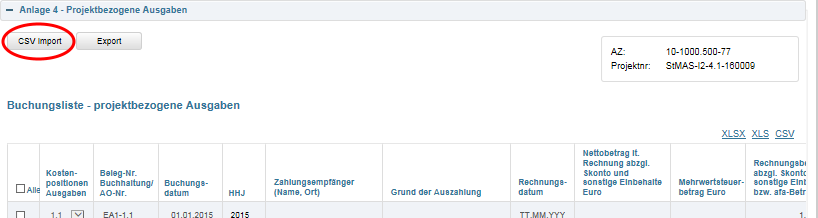
CSV Import durchführen
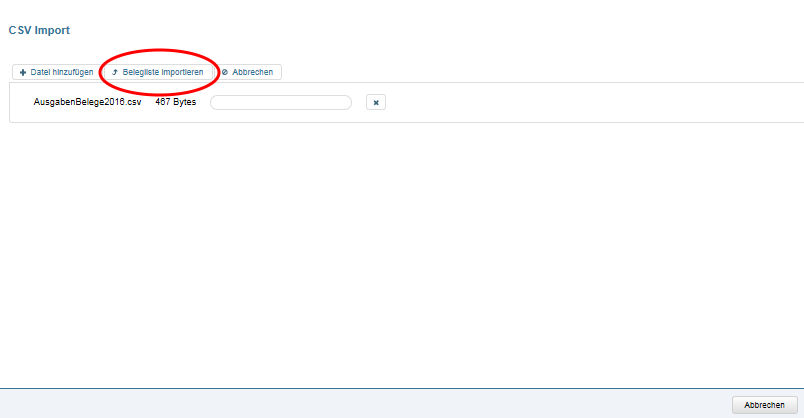
- Klicken Sie auf "Datei hinzufügen", um das Dateiauswahlfenster zu öffnen und dort die gewünschte Importdatei zu selektieren. Alternativ können Sie die gewünschte Datei auch mit der Maus in den vorgesehenen Bereich ziehen und ablegen.
- Mit einem Klick auf "Belegliste importieren" wird der Inhalt der angegebenen Datei importiert und in der nun folgenden Übersicht dargestellt.
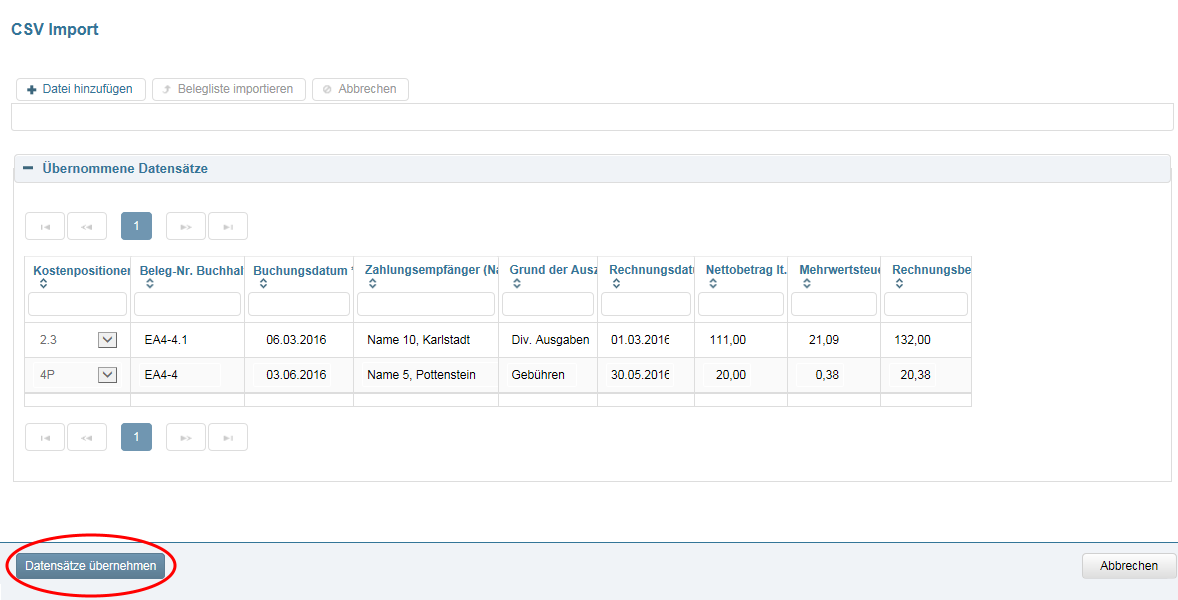
- Schließen Sie den Import mit einem Klick auf "Datensätze übernehmen" ab.
Im Fehlerfall
Falls es beim Import der Belege zu Fehlern kommt, weil z.B... Werte fehlen oder das falsche Format haben, werden zusätzlich zu den erfolgreich übernommenen Datensätze die zurückgewiesenen Zeilen in einem separaten Klappbereich angezeigt:
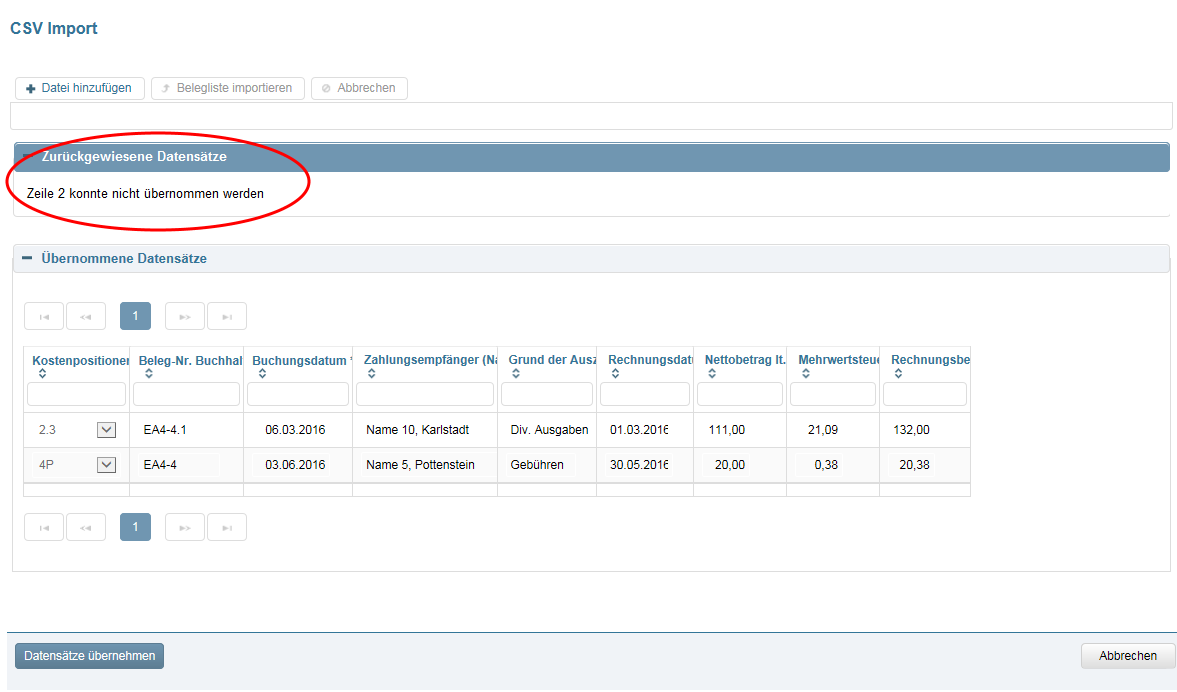
- Schließen Sie in diesem Fall den Import der erfolgreich übernommenen Datensätze per Klick auf die Schaltfläche "Datensätze übernehmen" ab und überprüfen Sie die fehlerhaften Zeilen in der Importdatei, um sie ggf. manuell nachzutragen oder nach einer Korrektur in eine separate Importdatei zur übernehmen und diese dann ebenfalls zu importieren.
Alternativ können Sie den Importvorgang auch abbrechen (Schaltfläche "Abbrechen"), die Fehler in der Importdatei beheben und dann erneut versuchen, die Datei wie oben beschrieben komplett zu importieren.